
Jste ve fotografování minimalista? Toužíte po jednoduché kompozici a čistých liniích ve svých snímcích? Existuje mnoho úžasných článků o minimalistické fotografii a jednoduchém zobrazování. Ve skutečnosti má Valerie Jardin fantastický článek o Minimalistické fotografii – 4 tipy, jak to zjednodušit přímo zde na Škole digitální fotografie.
Tento článek vás vybízí, abyste tento přístup posunuli o krok dále v následném zpracování, abyste dosáhli čistého a nadčasového vzhledu svých snímků. Čistý a ostrý obraz vždy obstojí ve zkoušce času. Nemusíte se dívat příliš daleko, stačí se ponořit do vlastních archivů obrázků z předchozích let a zjistit, které obrázky vás nejvíce lákají.
Jako fotograf je vaším největším úspěchem, když dokážete zachytit snímky přesně tak, jak si je představujete, nebo je vidět okem své mysli. Když importujete snímky do počítače a snímek SOOC (Straight Out Of Camera) vám jednoduše vyrazí dech, víte, že na to máte. I když všichni usilujeme o přesně ten okamžik zářící slávy, někdy potřebujeme do obrazu přidat trochu nadhledu, jednoduché úpravy, které povedou obraz od skvělého k úžasnému.
Zde je několik tipů pro následné zpracování, jak dosáhnout skvělého vzhledu pomocí jednoduchých úprav. To vše se provádí v Lightroom 5 – skvělém nástroji pro zpracování – pouze pomocí základních panelů a korekčních panelů objektivu. Základní panel v LR obsahuje nastavovací posuvníky, jako jsou:Teplota a Odstín, které upravují vyvážení bílé, expozici a kontrast, Světla, Stíny, Bílá a černá, které upravují tón a čistotu, a Vibrace a sytost, které upravují přítomnost. Lens Correction Panel v LR primárně obsahuje profilové korekce pro různé objektivy.
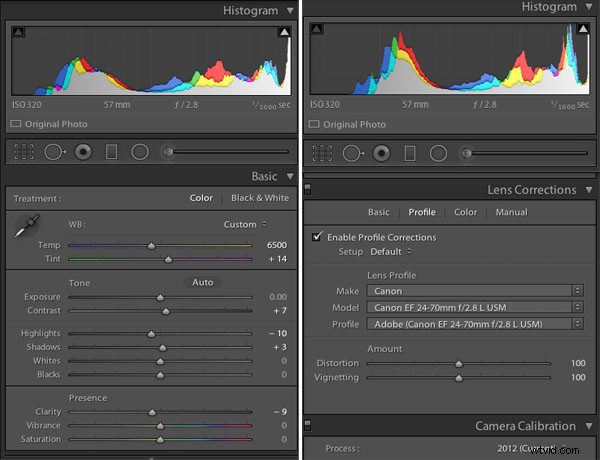
Další bod, který je třeba poznamenat, je:Používejte pro své snímky formát RAW, pokud má váš fotoaparát schopnost zaznamenávat snímky v tomto formátu. Tento typ formátu souboru má mnohem větší volnost, pokud jde o úpravy po zpracování. V archivech Digital Photography School je několik článků, které velmi podrobně pojednávají o formátech souborů RAW.
Postup po zpracování pro Minimalist
1) Povolte korekci objektivu
Některé objektivy, zejména širokoúhlé, způsobují určité zkreslení obrazu, zejména kolem okrajů rámu. To je obecně patrnější u obrázků, které mají v rámečku buď vodorovné čáry, zakřivené čáry nebo horizont. Korekci objektivu lze provést na kartě Profil, kde můžete Povolit opravy profilu. Výběrem tohoto pole by se měl zobrazit profil objektivu použitého pro tento konkrétní snímek. S každou novou verzí LR (momentálně jsme ve verzi LR 5.6) jsou do softwaru přidávány další a další profily objektivů.
Poznámka:Pokud svůj objektiv nemůžete najít, můžete se zkusit podívat na stránky výrobce nebo použít podobný.
V režimu Profil LR automaticky detekuje použitý objektiv a koriguje zkreslení. Jemnější úpravy lze provést pomocí posuvníků pod profilem objektivu. Možná budete muset rozbalit seznam a najít svůj konkrétní objektiv. Povolení korekcí profilu nejprve eliminuje zkreslení a někdy obrázky jen trochu zesvětlí – což může být přesně to, co obrázek potřebuje. Chcete-li získat větší kontrolu, přepněte na kartu Ručně pro individuální úpravy korekcí profilu.

Levý obrázek je SOOC; vpravo jsou provedeny úpravy korekce objektivu (všimněte si dřevěného panelu v horní části obrázku)
2) Panel základního nastavení je váš BFF (nejlepší přítel navždy)
80 % všech minimalistických úprav se děje v základním panelu. Vyvážení bílé (teplota a odstín) jsou nejčastěji používané posuvníky. Většina úprav je zcela minimální. Několik zastávek nahoru nebo dolů vám obecně poskytne přesně to, co hledáte. Vezměte na vědomí, že malé úpravy jsou velmi jemné. Pokud jsou na vaší fotografii lidé, dejte si pozor na odstíny a barvy pleti, protože se mohou mezi lidmi velmi lišit, a proto se budou lišit i čísla posuvníku WB. Další proměnné, které ovlivňují vyvážení bílé, jsou; typ světla (umělé versus přirozené) a také denní dobu (ráno, poledne nebo soumrak). Pokud má váš fotoaparát možnost vlastního nastavení vyvážení bílé ve fotoaparátu, můžete to použít k dalšímu snížení tohoto kroku úpravy. Fotografování s automatickým vyvážením bílé versus uživatelské vyvážení bílé je osobní volbou.

Levý obrázek je SOOC; vpravo je upravena korekce objektivu a vyvážení bílé (teplota/odstín).
3) Expozice a kontrast jdou ruku v ruce
Nejjednodušší způsob, jak vysvětlit expozici, je její schopnost zesvětlit nebo ztmavit obrázek. Posunutím doprava (+) přidáte jas k celkovému obrazu a posunutím doleva (-) jas sníží. Při úpravě expozice na více než polovinu nebo jednu tečku (tj. přidání většího jasu) je často ovlivněn celkový kontrast snímku. Posuvník Kontrast přidává více rozlišení mezi tmavými a světlými barvami v obrázku. Pohrajte si s posuvníky kontrastu (Contrast and Clarity); poskytují další zvýraznění barev v obrázku, které jsou obecně vybledlé, když je expozice drasticky zvýšena.

Levý obrázek je SOOC; vpravo je upravena korekce objektivu a vyvážení bílé (teplota/odstín).

Levý obrázek je SOOC; vpravo je upravena Korekce objektivu, Vyvážení bílé a Kontrast.
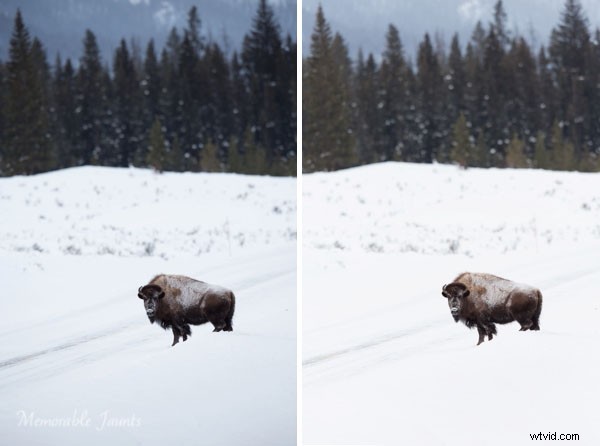
Levý obrázek je SOOC; vpravo je upravena korekce objektivu, vyvážení bílé (teplota/odstín), expozice a kontrast.
Ve většině případů se v tomto okamžiku provádí minimalistické úpravy. Světla/stíny/bílá a černá lze upravit podle chuti v závislosti na obrázku. U Portrétů můžete také trochu upravit posuvník Jasnost, abyste vyhladili pokožku. Další informace o Clarity Slider najdete v článku Petera West Careyho Lightroom’s Clarity Slider – Co to dělá? v archivech dPS. Nejjednodušší věc, kterou si o posuvníku Jasnost zapamatujete, je, že upravuje kontrast okrajů pouze ve středních tónech obrazu. S tímto posuvníkem to zvládnete snadno, protože máloco uběhne hodně daleko a příliš mnoho jasnosti, zejména na pokožce, může poskytnout velmi plastický vzhled.
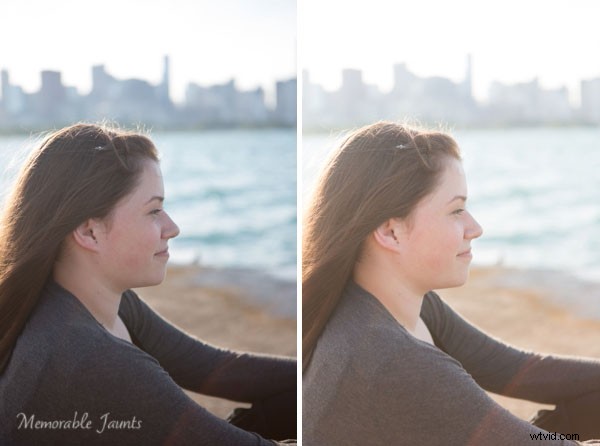
Levý obrázek je SOOC; vpravo je upravena Korekce objektivu, Vyvážení bílé (Teplota/Odstín), Expozice, Kontrast, Čistota a Světla.

Levý obrázek je SOOC; vpravo je upravena Korekce objektivu, Vyvážení bílé (Teplota/Odstín), Expozice, Kontrast, Čistota a Světla.
Jako vždy je množství následného zpracování obrázku osobní volbou, včetně minimalistické možnosti; ale rozhodně poskytuje rychlejší pracovní postup – méně než několik minut na obrázek. Ve většině případů minimalistického následného zpracování jsou úpravy velmi jemné. Méně času před počítačem se rovná více času strávenému zdokonalováním fotografického umění, abyste získali téměř dokonalé snímky přímo z fotoaparátu.
